Когато закупите нов LG телевизор от магазина, може да забележите, че е настроен на магазинен режим или случайно да активирате този режим сами. Магазинният режим е предназначен да демонстрира възможностите на телевизора в търговска среда и може да повлияе на първоначалното ви изживяване при гледане. За да се насладите пълноценно на телевизора у дома, е важно да го превключите на стандартния домашен режим. Има различни методи за достъп и промяна на настройките на режима в зависимост от модела на телевизора:
- За LG телевизори от 2021 до 2024 година с WebOS 6.0 или по-нова версия
- За телевизори, пуснати преди 2021 година с WebOS 1.0-5.0
- За по-стари LG телевизори с NetCast OS, които са несмарт модели, произведени преди 2017 година
Как да изключите демо режим на LG телевизори с WebOS
Ако вашият LG телевизор е в демо режим на магазин, можете да го деактивирате по различни начини в зависимост от модела и версията на WebOS. Следвайте стъпките по-долу, за да намерите метода, който работи за вашия телевизор.
Модерни модели WebOS SMART TV (WebOS21 – WebOS24)
- Натиснете бутона Settings на дистанционното управление.
- Отидете до менюто General, като изберете Settings, а след това Advanced Settings.
- В менюто General изберете Devices, след това изберете TV Management.
- Намерете опцията Home/Store Mode.
- За използване на телевизора у дома, изберете Home Mode.
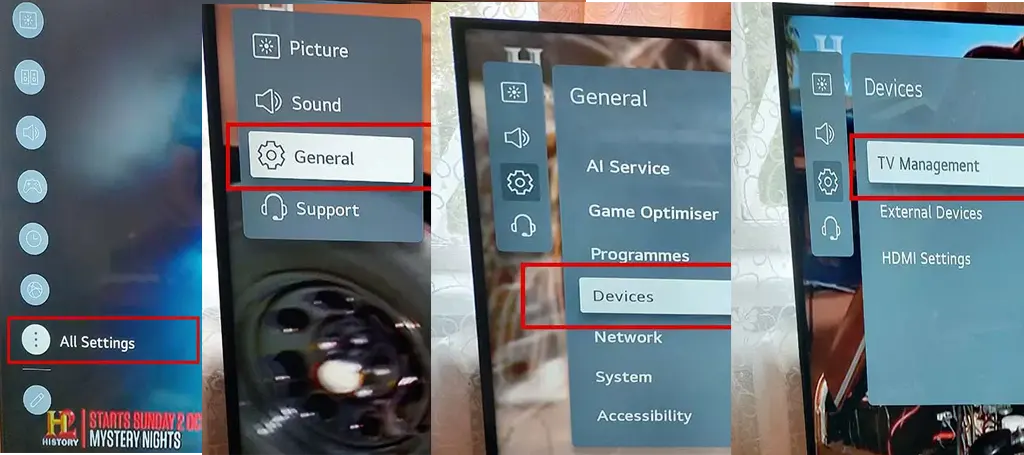
По-стари модели LG телевизори с WebOS (производство преди 2021 година)
- Натиснете бутона Settings на дистанционното управление на вашия LG телевизор.
- Щракнете върху иконата All Settings в долния десен ъгъл на екрана.
- Достъпете менюто General и изберете Additional Settings.
- Превъртете надолу в списъка и намерете опцията Home/Store Mode.
- Променете настройките от Store Mode на Home Mode, за да изключите демо режима.
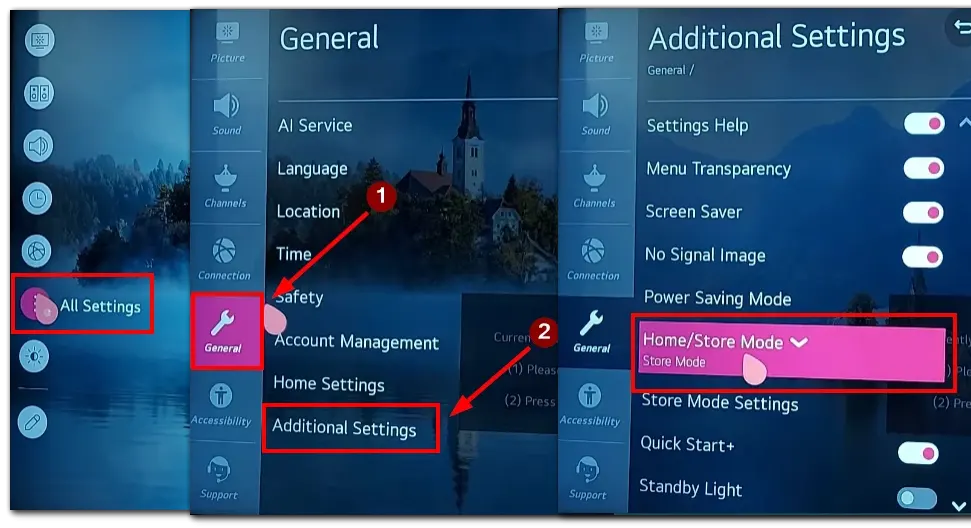
Как да деактивирате демо режим на LG телевизор с NetCast, който не е смарт
Ако притежавате LG телевизор, който не е смарт и е с NetCast OS, и е блокиран в демо режим, следвайте тези стъпки, за да го деактивирате:
- Натиснете бутона Settings на дистанционното управление.
- Използвайте стрелките на дистанционното управление, за да навигирате и изберете менюто OPTION.
- След това изберете Mode Settings.
- Изберете Home Mode, след което натиснете бутона ENTER.
Тези стъпки ще изключат демо режима на LG телевизори без смарт функции с NetCast, за да може да ги използвате у дома.
Как да деактивирате демо режим или магазинен режим на LG телевизор без дистанционно управление
Загубата на дистанционното управление не трябва да бъде пречка за деактивиране на демо режим или магазинен режим на вашия LG телевизор. Дори без дистанционно управление, можете да изпълните тази задача, като следвате тези прости стъпки:
- Намерете бутона Home или Menu отстрани на вашия LG телевизор. Точното разположение може да варира в зависимост от модела, но обикновено се намира в долната част на рамката на телевизора или на страничния панел.
- Натиснете и задръжте бутона Home или Menu за около 15-20 секунди. Задръжте го, докато на екрана не се появи съобщение, което показва Demo Mode: Off.
- Освободете бутона, когато на екрана се появи уведомлението Demo Mode: Off. Това показва, че телевизорът успешно е излязъл от демо режим или магазинен режим.
Какво е демо режим или магазинен режим на LG телевизори?
Демо режимът (магазинен режим) е функция на LG телевизори, предназначена да демонстрира техните възможности в търговска среда. В този режим телевизорът работи по различен начин, отколкото при нормална домашна употреба. Ето кратък преглед на това какво представлява демо режимът и защо се използва.
- Цел: Демо режимът е основно предназначен за търговци на дребно, за да показват функциите, качеството на картината и функционалността на телевизора на потенциални купувачи. Той помага за привличане на вниманието и подчертаване на възможностите на телевизора в магазинна среда.
- Оптимизирани настройки: В демо режим настройките на телевизора са адаптирани за търговска изложба. Това включва ярки режими на картина, повишена яркост и подобрен звук, за да се открои телевизорът в ярки и шумни шоурумове.
- Повтарящо се съдържание: Телевизорът често възпроизвежда промоционални видеоклипове или демонстрации на функции в цикъл, което позволява на клиентите да видят различните функции без намесата на персонала.
- Ограничения: Определени настройки или функции може да бъдат ограничени в демо режим, за да се предотврати случайна промяна на конфигурацията на телевизора от клиенти по време на търговските демонстрации.
Въпреки че демо режимът е полезен в търговска среда, той не е подходящ за ежедневна домашна употреба. Ако вашият телевизор е блокиран в този режим, ще трябва да го деактивирате, за да получите пълен достъп до всички функции и настройки за персонализирано гледане у дома.









